Dec 05,2020 • Filed to: スマホデータ転送・移行・引越 • Proven solutions
OneDriveバックアップファイルから連絡先をWindows Phoneに復元する方法
方法 1.OneDrive
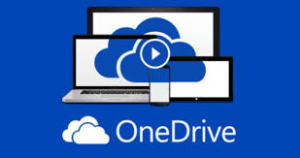
OneDriveはクラウド上でバックアップができるので、復元する時に大活躍してくれる便利なソフトなのです。
もし間違えてデバイスからデータを削除してしまってもOneDriveからデータを復元する事ができるので、一安心です。
中でも連絡先は重要で、Windows Phoneで連絡先を削除してしまった場合は、OneDriveにログインして、データをクラウドサービス上で操作します。
特徴
- デバイスの記憶媒体ではなく、サーバーに保存してあるデータを元に操作していくので、ネット環境が必要になります。
- OneDriveにログインすると、連絡先を間違えてWindows Phoneから削除してしまったデータを見る事ができるので、削除したデータが見つかったらダウンロードして保存するだけになります。
- ファイル復元ソフトのように独特なインターフェイスで行うのではなく、いつも見ている画面からデータのアップロードやダウンロードができる事にあります。
デメリット
ですが、クラウドサービスはまだ利用できるようになって日が浅いので、心配という方もいると思います。
何故なら保存できる容量は多くてもネット上に自分のデータを保存してしまうからです。
方法 2.Mobileデータ移行
そこで、バックアップ対応としてお勧めしたいソフトとして、Mobileデータ移行があります。
Mobileデータ移行はOneDrive上のデータ移動もできるようになっており、OneDriveのデータをMobileデータ移行に保存する事で、Mobileデータ移行でもデータの保存ができます。
そのため、OneDriveに何かあってもMobileデータ移行というソフトを使用する事で、もしもの時に大活躍してくれます。
今代替ソフト 「dr.fone - スマホデータバックアップ」をすすめです。Androidデータをパソコンにバックアップできます。バックアップされたデータをAndroid端末も復元できます。
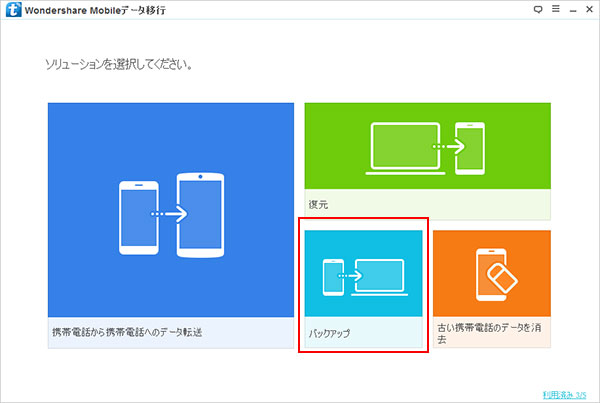
ステップ2.バックアップのボタンをクリック
そしてアプリケーションとして立ち上げて、ボタンのメニューの中のバックアップをクリックします。
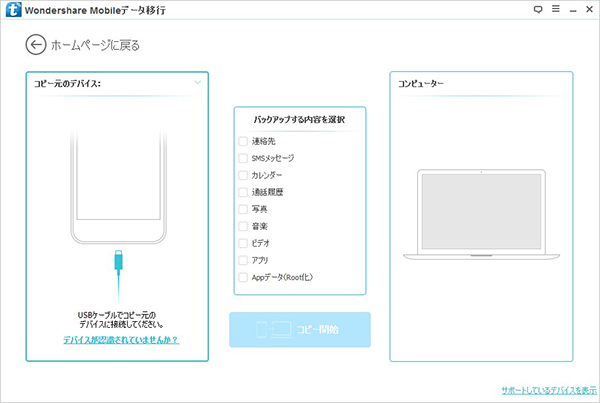
ステップ3.コピー開始のボタンを押す
バックアップをする元をOneDriveに指定してコピー開始のボタンを押すだけで、バックアップ作業が始まります。
後はMobileデータ移行を通じてOneDriveからバックアップしたデータを、自分のWindows Phoneに移動するだけになります。
そこで移動する時に連絡先にチェックを入れて、コピー開始をクリックする事で、連絡先をWindows Phoneに移動する事ができます。
使い方も簡単なので、OneDriveでトラブルが起こった時に対応策として考える事で、安心してWindows Phoneを利用できます。

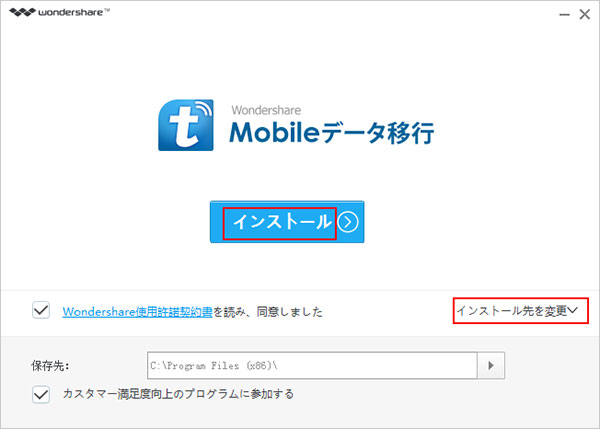
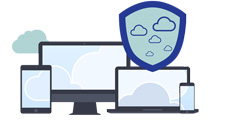




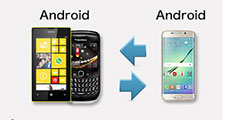
ouou
Editor
コメント(0)